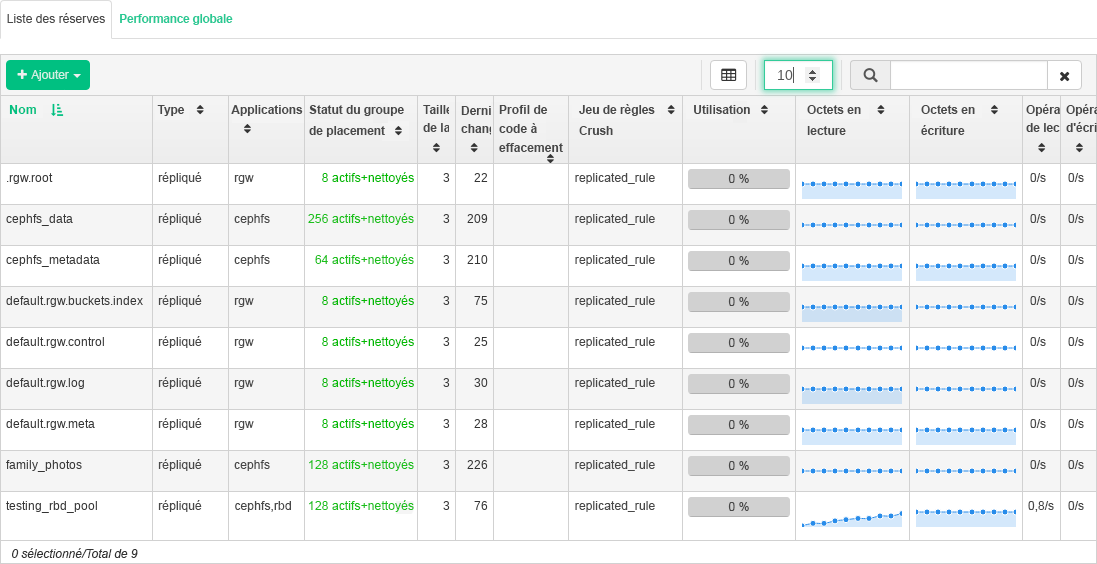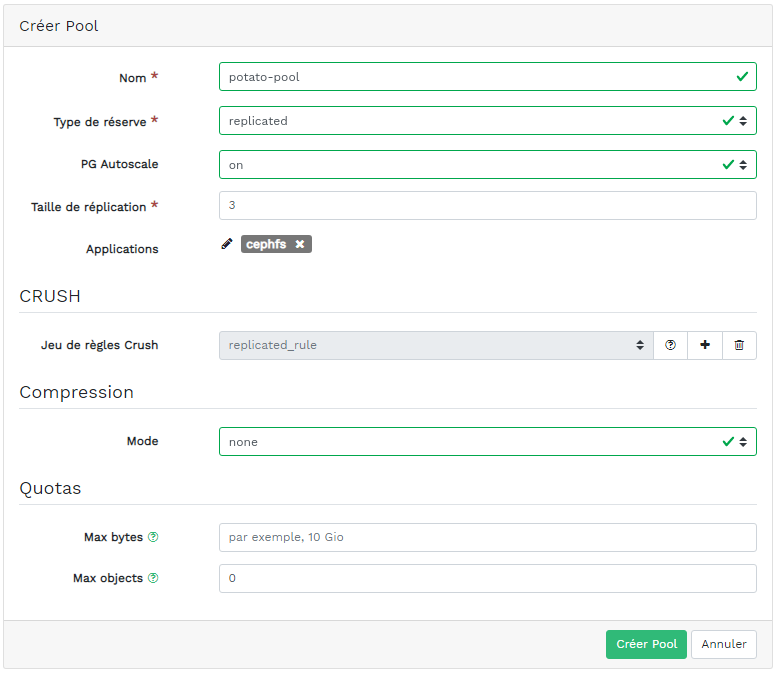5 Gestion des réserves #
Pour plus d'informations générales sur les réserves Ceph, reportez-vous au Chapitre 18, Gestion des réserves de stockage. Pour des informations spécifiques sur les réserves codées à effacement, reportez-vous au Chapitre 19, Réserves codées à effacement.
Pour répertorier toutes les réserves disponibles, cliquez sur (Réserves) dans le menu principal.
La liste affiche, pour chaque réserve, le nom, le type, l'application associée, le statut du groupe de placements, la taille des répliques, la dernière modification, le profil de code à effacement, l'ensemble de règles crush, l'utilisation et les statistiques de lecture/écriture.
Cliquez sur la flèche de liste déroulante en regard d'un nom de réserve dans la colonne pour afficher une table étendue contenant des informations détaillées sur la réserve, telles que les détails généraux, les détails de performances et la configuration.
5.1 Ajout d'une nouvelle réserve #
Pour ajouter une nouvelle réserve, cliquez sur en haut à gauche du tableau des réserves. Dans le formulaire de la réserve, vous pouvez entrer le nom de la réserve, son type, ses applications, son mode de compression et ses quotas, y compris le nombre maximal d'octets et d'objets. Le formulaire de la réserve calcule lui-même le nombre de groupes de placements qui convient le mieux à cette réserve. Le calcul est basé sur la quantité d'OSD dans la grappe et le type de réserve sélectionné avec ses paramètres spécifiques. Dès qu'un nombre de groupes de placements est défini manuellement, il est remplacé par un nombre calculé. Confirmez en cliquant sur le bouton (Créer une réserve).
5.2 Suppression de réserves #
Pour supprimer une réserve, sélectionnez-la dans la ligne du tableau. Cliquez sur la flèche de liste déroulante en regard du bouton , puis sur .
5.3 Modification des options d'une réserve #
Pour modifier les options d'une réserve, sélectionnez la réserve dans la ligne du tableau, puis cliquez sur en haut à gauche du tableau des réserves.
Vous pouvez modifier le nom de la réserve, augmenter le nombre de groupes de placements et éditer la liste des applications et les paramètres de compression. Confirmez en cliquant sur le bouton (Modifier une réserve).